在使用电脑的过程中,难免会遇到系统出现问题的情况。而重装系统是解决系统问题最常见的方法之一。本文将详细介绍如何使用光盘重新安装Windows7系统。通...
2025-04-28 282 光盘重装系统
在电脑使用的过程中,我们难免会遇到一些系统故障或者想要重新安装全新的操作系统的情况。而使用光盘进行重装系统是一种简便而有效的方法。本文将详细介绍如何通过光盘重装系统,并给出了一些注意事项和技巧,让您轻松完成系统的重装。
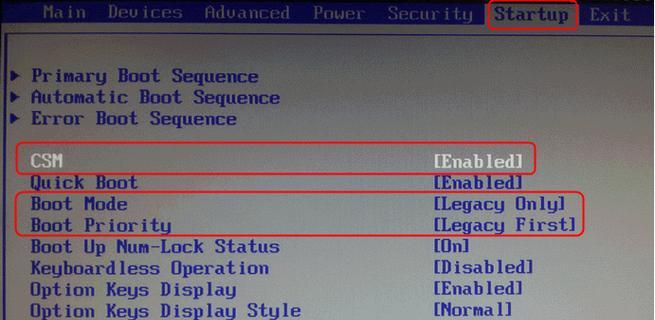
标题和
1.确认系统问题,做好数据备份
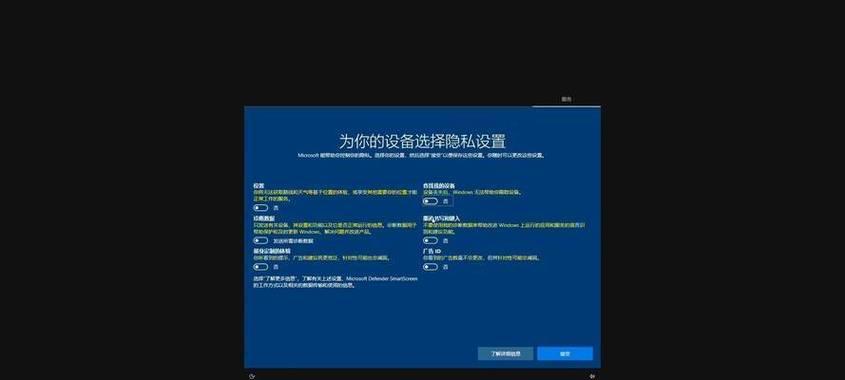
在进行重装系统之前,首先要确认是系统的问题,并做好重要数据的备份工作。这样可以避免数据丢失的风险。
2.准备一个可用的安装光盘
根据您所使用的操作系统版本,准备一个可用的安装光盘。可以从官方渠道下载镜像文件并刻录成光盘,或者购买正版安装光盘。
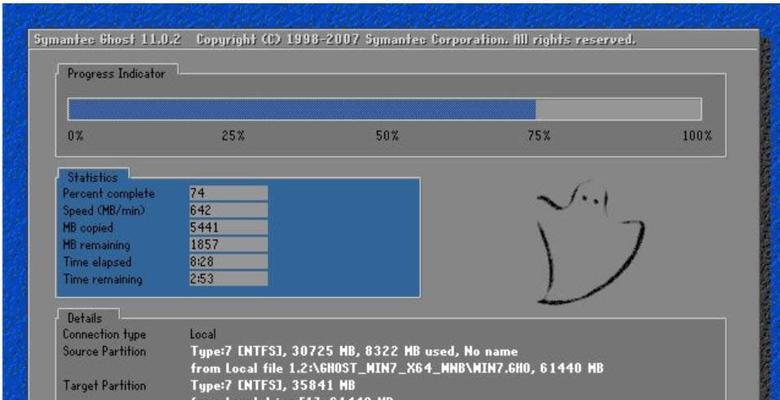
3.设定光盘启动优先级
在电脑开机时,按下相应的键(通常是Del、F2或F12)进入BIOS界面,并将光盘启动优先级调整至最高,确保电脑从光盘启动。
4.插入光盘并重启电脑
将准备好的安装光盘插入光驱,并重新启动电脑。此时电脑会自动从光盘启动,进入系统安装界面。
5.选择安装语言和时区
在系统安装界面上,选择合适的安装语言和时区,并点击下一步继续安装。
6.接受许可协议
阅读并接受系统的许可协议,然后点击下一步继续。
7.选择安装类型
根据个人需求,选择合适的安装类型。一般情况下,选择全新安装,以清除原有系统并进行全新安装。
8.选择安装位置
选择要安装系统的磁盘分区,并点击下一步继续。注意:此步骤会清除选择的磁盘上的所有数据,请谨慎操作。
9.等待系统文件复制
系统会开始复制必要的系统文件到磁盘分区中,这个过程可能需要一些时间,请耐心等待。
10.完成系统设置
在系统文件复制完成后,系统会自动进行一些必要的设置,包括用户账号、密码等信息的设置。
11.进行系统更新
在安装完成后,立即进行系统更新是非常重要的。通过更新可以获取到最新的系统修复和安全补丁,保证系统的稳定性和安全性。
12.安装必要的驱动程序
根据您的电脑硬件设备,安装相应的驱动程序,以确保所有硬件可以正常运行。
13.重装前后的软件安装
在重装系统之前,记得将需要使用的软件进行备份。重装系统完成后,重新安装这些软件,以恢复到之前的工作状态。
14.个性化设置
根据个人需求,进行一些个性化设置,如桌面壁纸、屏幕分辨率等,让您的电脑更符合自己的使用习惯。
15.完成重装系统
至此,您已经成功地通过光盘重装了系统。祝贺您完成了这个过程,现在您可以享受全新系统带来的流畅和稳定了。
通过光盘重装系统是一种简单而有效的方式,可以帮助我们解决系统故障和重新安装操作系统的需求。在进行光盘重装系统之前,务必确认系统问题并备份数据。然后按照本文介绍的步骤,轻松完成系统的重装。希望本教程对您有所帮助!
标签: 光盘重装系统
相关文章

在使用电脑的过程中,难免会遇到系统出现问题的情况。而重装系统是解决系统问题最常见的方法之一。本文将详细介绍如何使用光盘重新安装Windows7系统。通...
2025-04-28 282 光盘重装系统

重装操作系统对于电脑问题的解决是一种常见有效的方法。本文将详细介绍如何利用光盘重装XP系统的教程,帮助读者轻松完成系统重装。 一、准备工作:搜集...
2025-01-24 288 光盘重装系统

随着使用时间的增长,电脑经常会出现各种问题,其中最常见的就是开不了机的情况。当我们无法进入操作系统时,通常可以通过使用光盘重装系统来解决。本文将为您提...
2024-12-31 393 光盘重装系统

在使用台式电脑的过程中,我们有时会遇到系统崩溃、电脑变慢等问题,这时候重装系统就是一个不错的解决办法。本文将详细介绍如何使用光盘进行台式电脑重装系统的...
2024-12-31 298 光盘重装系统

随着时间的推移,我们的电脑可能会变得越来越慢,出现各种问题。在这种情况下,重新安装操作系统是一个不错的选择。本篇文章将详细介绍如何使用光盘重新安装Wi...
2024-12-04 320 光盘重装系统
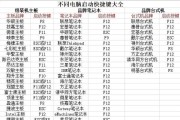
在电脑使用过程中,系统出现问题或者运行缓慢时,重装系统是一个常见的解决办法。本文将向大家介绍如何利用组装的电脑光盘来重新安装系统,帮助大家轻松掌握这一...
2024-11-06 249 光盘重装系统
最新评论